Labākie veidi, kā izjokot kolēģus un mājsaimniecības, izmantojot datoru
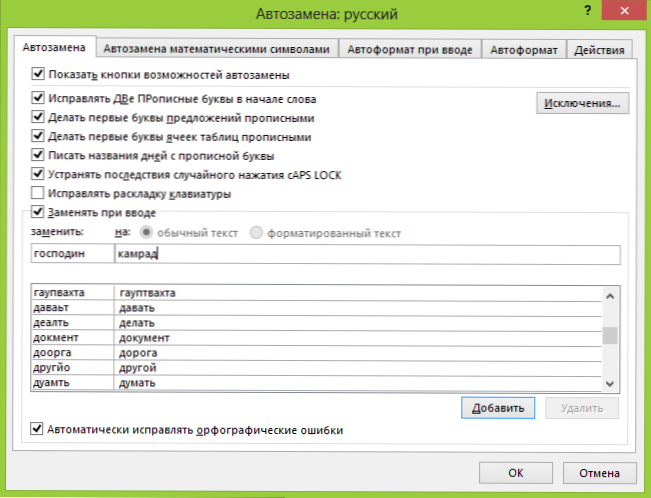
- 4408
- 873
- Jan Purdy
Šajā rakstā es neko nerakstīšu par to, kā instalēt OS vai ārstēt vīrusus, labāk par kaut ko vieglprātīgu, proti, par labāko, manuprāt, jokus, kurus var realizēt, izmantojot datoru.
BRĪDINĀJUMS: Neviena no šajā rakstā aprakstītajām darbībām pats par sevi nekaitēs datoram, bet, ja joku upuris nesaprot, kas notiek, nolemj pārinstalēt logus vai kaut ko citu, lai labotu to, ko viņš redz uz ekrāna, tad tas var jau noved pie nepatīkamām sekām. Es par to neuzņemos atbildību.
Būs labi, ja kopīgojat rakstu sociālajos tīklos, izmantojot pogas lapas apakšā.
Auto -lokālais vārds
Es domāju, ka šeit viss ir skaidrs. Funkcija automātiski aizstāt tekstu Microsoft Word un citos dokumentu redaktoros ļauj jums darīt ļoti interesantas lietas, it īpaši, ja jūs zināt, kuri vārdi visbiežāk tiek pieņemti darbā uzņēmuma darbplūsmā.
Iespējas ir ļoti atšķirīgas:
- Mainiet kāda parasto vārdu vai vienkārši uzvārdu (piemēram, izpildītājs, kurš ir sagatavojis dokumentu) kaut kam citam. Piemēram, ja darbuzņēmējs parasti manuāli sastāda tālruņa numuru un uzvārdu "Ivanovs" sagatavotā burta apakšā, tad to var aizstāt ar "privātu Ivanovu" vai kaut ko tamlīdzīgu.
- Lai mainītu citas standarta frāzes: "Es jums lūdzu" uz ", kas ir nepieciešami, obligāti"; "Sirsnīgi" uz "veselu" un tā tālāk.
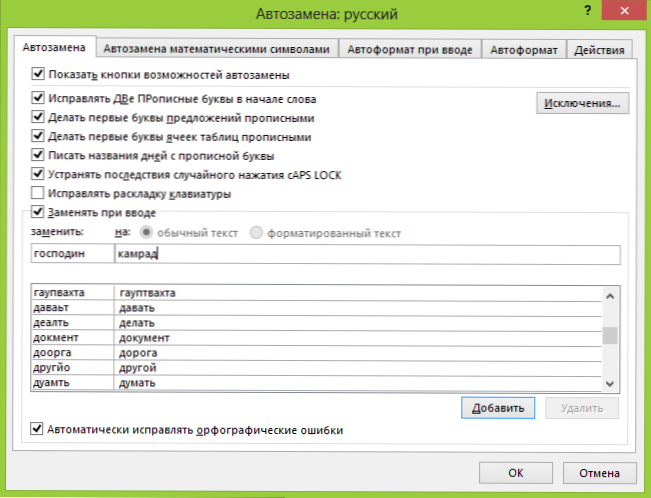
Automobiļu parametri MS Word
Esiet piesardzīgs, lai joks neizraisītu nosūtītās vēstules un dokumentus galvas parakstam.
Linux instalēšanas imitācija datorā
Šī ideja tomēr ir lieliski piemērota birojam par pieteikuma vietu, lai domātu jums. Galvenā līnija ir fakts, ka ir jāizveido ielādējoša USB zibatmiņas diska Ubuntu (arī disks ir piemērots), lai būtu darbā agrāk nekā darbinieks, kurš ir mērķis, un lejupielādējiet datoru tiešraidē CD režīmā no iekraušanas vidējs. Ieteicams arī noņemt etiķeti "Instalēt Ubuntu" no Linux darbvirsmas.
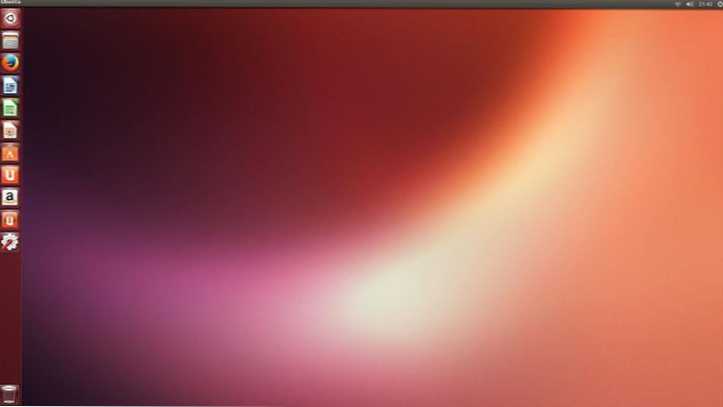
Šī ir darbvirsma Ubuntu Linux
Pēc tam jūs varat izdrukāt printerī “oficiālu” paziņojumu, ka no šī brīža ar vadības un sistēmas administratora lēmumu šis dators darbosies Linux kontrolē. Tad jūs varat vienkārši novērot.
Windows Blue Nāves ekrāns
Uz Windows sysinternals, kas satur daudz interesantu un maz zināmu Microsoft programmu, jūs varat atrast tādu lietu kā blueScreen ekrāna taupītājs (http: // technet.Microsoft.Com/en-sus/sysinternals/bb897558.Aspx).
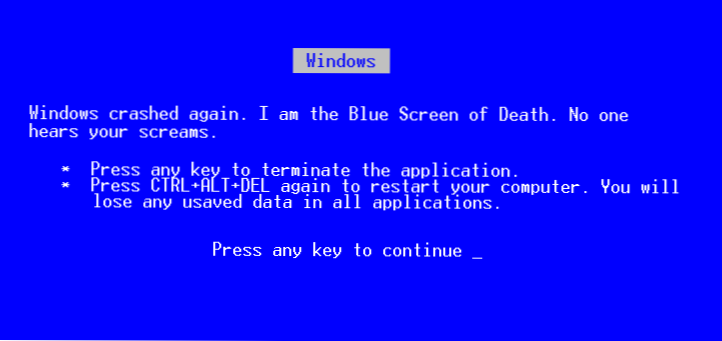
Windows Blue Nāves ekrāns
Šī programma, palaižot, ģenerē Windows standarta zilās nāves ekrānu (liels skaits standarta BSOD opciju - katru reizi atšķirīgi). To var instalēt kā Windows ekrānuzņēmēju, kas ieslēdzas pēc noteikta bezdarbības laika vai kaut kur paslēpts un ievietojiet Windows automātisko ielādi. Vēl viena iespēja ir pievienot Windows plānotājam, iestatot palaišanu pareizajam laikam vai ar noteiktu frekvenci utt.D. Izeja no zilās nāves ekrāna tiek veikta, izmantojot taustiņu Escape.
Pievienojiet citu peli datoram
Ir bezvadu pele? Pievienojiet to aiz kolēģu sistēmas vienības, kad viņš izkāpj. Vēlams, lai tā nebūtu vismaz 15 minūtes, jo pretējā gadījumā var gadīties, ka viņš redzēs, ka Windows instalē jaunas ierīces vadītājus.

Pēc tam, kad darbinieks atgriežas, jūs varat mierīgi "palīdzēt" strādāt no savas darba vietas. Lielākā daļa bezvadu peļu deklarētais rādiuss ir 10 metri, bet patiesībā tas ir nedaudz vairāk. (Tikko pārbaudīts, bezvadu tastatūra darbojas caur divām dzīvokļa sienām).
Izmantojiet Windows uzdevumu plānotāju
Izpētiet Windows plānotāja iespējas - izmantojot šo rīku, ir arī daudz darāmā. Piemēram, ja kāds no jūsu darbā pastāvīgi sēž klasesbiedros vai kontaktā, un tajā pašā laikā pastāvīgi rullē pārlūka logu, lai to paslēptu, tad varat pievienot pārlūka palaišanas uzdevumu un norādīt sociālā tīkla vietni kā parametru. Un jūs varat pagatavot iepriekš aprakstīto nāves ekrānu, kas sākas īstajā laikā ar vēlamo frekvenci.
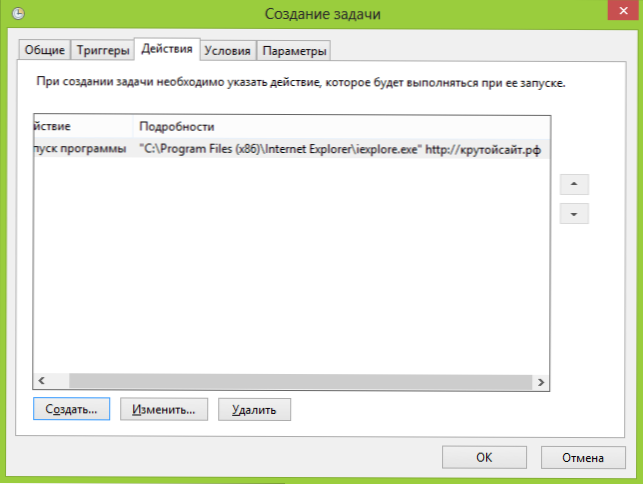
Problēmas radīšana Windows uzdevumu plānotājā
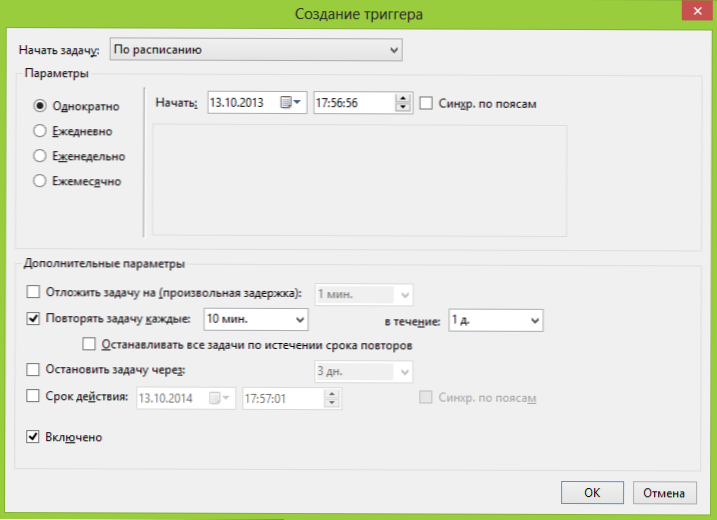
Un padariet šo uzdevumu, kas jāveic pēc noteikta laika. Saskaņā ar Mērfija likumu, kad klasesbiedri tiks atvērti tieši brīdī, kad darbinieks parādīs darba rezultātu viņa monitora iestādēs. Jūs, protams, varat norādīt uz kādu citu vietni ..
Vienkārši izmēģiniet, varbūt jūs atradīsit veidu, kā pieteikties
Nospiediet taustiņus Alt + Shift + drukas ekrāns Uz tastatūras redziet, kas notiks. Var būt noderīgi nedaudz nobiedēt kādu, kurš nav uz “jūs” ar datoru.
Jūs esat gandrīz programmētājs? Izmantojiet autohotkey!
Bezmaksas programmas izmantošana autohotkey (http: // www.Autohotkey.Com/) Jūs varat izveidot makro un apkopot tos izpildāmos EXE failos. Tas nav grūti. Šo makro darba būtība ir pārtvert atslēgas uz tastatūras, pelēm, izsekot to kombinācijām un piešķirtās darbības veiktspēju.
Piemēram, vienkāršs makro:
#Notrayicon *Space :: Sūtīt, sprauga
Pēc tam, kad esat to sastādījis un ievietojis kopnes slodzē (vai vienkārši palaiž), tad katru reizi, kad nospiež taustiņu, tekstā tekstā parādīsies vārda sprauga.
Tas viss ir fakts, ko es atcerējos. Joprojām ir domas? Mēs dalāmies komentāros.
- « Kā pareizi izdzēst programmas operētājsistēmā Windows
- Ieteicamie maršrutētāji - kas un kāpēc viņus iesaka »

